در طول کارکرد هر درایو، ممکن است در طول زمان انواع مختلفی از خطاها ظاهر شود. اگر برخی به سادگی می توانند در کار اختلال ایجاد کنند، برخی دیگر کاملاً قادر به غیرفعال کردن دیسک هستند. به همین دلیل است که توصیه می شود به صورت دوره ای دیسک های خود را اسکن کنید. این به شما امکان می دهد نه تنها مشکلات را شناسایی و برطرف کنید، بلکه داده های لازم را نیز به موقع در یک رسانه قابل اعتماد کپی کنید.
بنابراین، امروز ما در مورد چگونگی بررسی SSD خود برای خطا صحبت خواهیم کرد. از آنجایی که ما نمی توانیم این کار را به صورت فیزیکی انجام دهیم، از ابزارهای ویژه ای استفاده خواهیم کرد که درایو را تشخیص می دهد.
روش 1: با استفاده از ابزار CrystalDiskInfo
برای تست خطای دیسک، از یک برنامه رایگان استفاده می کنیم. استفاده از آن بسیار آسان است و در عین حال اطلاعات مربوط به وضعیت همه دیسک های موجود در سیستم را به طور کامل نمایش می دهد. فقط کافی است برنامه را راه اندازی کنیم و بلافاصله تمام داده های لازم را دریافت خواهیم کرد.

این اپلیکیشن علاوه بر جمع آوری اطلاعات مربوط به درایو، تجزیه و تحلیل S.M.A.R.T را انجام می دهد که از نتایج آن می توان برای قضاوت در مورد سلامت SSD استفاده کرد. در مجموع، این تحلیل شامل حدود دوجین شاخص است. CrystalDiskInfo مقدار فعلی، بدترین حالت و آستانه هر متریک را نمایش می دهد. در این مورد، دومی به معنای حداقل مقدار مشخصه (یا نشانگر) است که در آن دیسک می تواند معیوب در نظر گرفته شود. به عنوان مثال، یک شاخص مانند "منبع SSD باقی مانده"... در مورد ما، مقدار فعلی و بدترین مقدار 99 واحد است و آستانه آن 10 است. بر این اساس، وقتی به مقدار آستانه رسید، زمان آن فرا رسیده است که به دنبال جایگزینی برای درایو حالت جامد خود باشید.

اگر هنگام تجزیه و تحلیل دیسک، CrystalDiskInfo خطاهای پاک کردن، خطاهای برنامه یا خرابی ها را پیدا کرد، در این مورد ارزش اطمینان SSD خود را نیز در نظر گرفت.

بر اساس نتایج آزمایش، ابزار همچنین وضعیت فنی دیسک را ارزیابی می کند. در این حالت ارزیابی هم به صورت درصد و هم به صورت کیفی بیان می شود. بنابراین، اگر CrystalDiskInfo درایو شما را رتبه بندی کند "خوب"پس چیزی برای نگرانی وجود ندارد، اما اگر نمره را ببینید "اضطراب"یعنی به زودی باید انتظار از کار افتادن SSD را داشته باشیم.

روش 2: استفاده از ابزار SSDLife
SSDLife ابزار دیگری است که به شما امکان می دهد سلامت دیسک، خطاها و تجزیه و تحلیل S.M.A.R.T را ارزیابی کنید. این برنامه دارای یک رابط کاربری ساده است که به لطف آن حتی یک مبتدی نیز می تواند آن را بفهمد.

مانند ابزار قبلی، SSDLife بلافاصله پس از راهاندازی، دیسک را بررسی میکند و تمام دادههای اولیه را نمایش میدهد. بنابراین، برای بررسی درایو برای خطاها، فقط باید برنامه را اجرا کنید.
پنجره برنامه را می توان به صورت مشروط به چهار ناحیه تقسیم کرد. اول از همه، ما به قسمت بالایی علاقه مند خواهیم شد، جایی که ارزیابی وضعیت دیسک و همچنین طول عمر تقریبی نمایش داده می شود.

ناحیه دوم حاوی اطلاعاتی در مورد دیسک و همچنین تخمینی از وضعیت دیسک بر حسب درصد است.

اگر می خواهید اطلاعات دقیق تری در مورد وضعیت درایو دریافت کنید، دکمه را فشار دهید "هوشمندانه."و نتایج تجزیه و تحلیل را دریافت کنید.

ناحیه سوم اطلاعات تعویض دیسک است. در اینجا می توانید ببینید چه مقدار داده نوشته یا خوانده شده است. این داده ها فقط برای اهداف اطلاعاتی هستند.
در نهایت، قسمت چهارم، کنترل پنل اپلیکیشن است. از طریق این پنل می توانید به تنظیمات، اطلاعات راهنما دسترسی داشته باشید و اسکن را مجدداً راه اندازی کنید.

روش 3: استفاده از ابزار Data Lifeguard Diagnostic
یکی دیگر از ابزارهای آزمایشی، توسعه وسترن دیجیتال به نام Data Lifeguard Diagnostic است. این ابزار نه تنها درایوهای WD، بلکه درایوهای شخص ثالث را نیز پشتیبانی می کند.
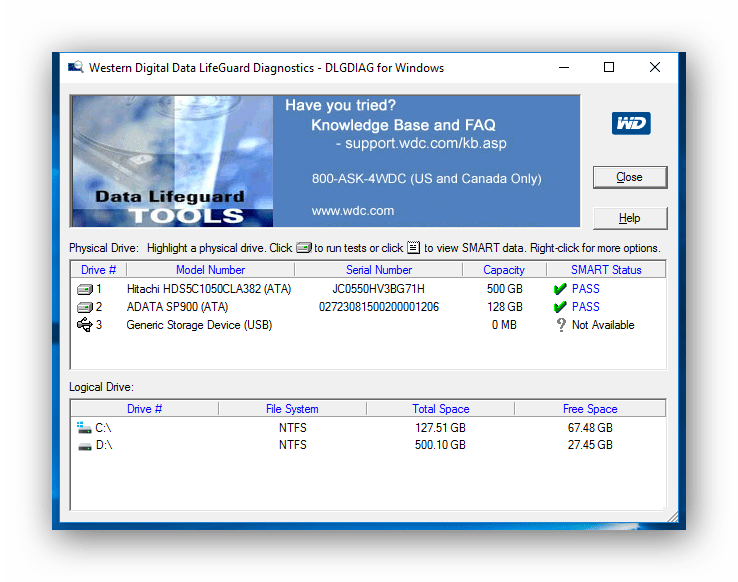
آیا برنامه بلافاصله پس از راه اندازی، همه دیسک های سیستم را تشخیص می دهد؟ و نتیجه را در یک جدول کوچک چاپ می کند. برخلاف ابزارهای فوق، این ابزار فقط امتیاز وضعیت را نمایش می دهد.
برای اسکن دقیق تر، فقط روی دکمه سمت چپ ماوس روی خط دارای دیسک مورد نیاز دوبار کلیک کنید، تست مورد نیاز (سریع یا دقیق) را انتخاب کنید و منتظر پایان باشید.

سپس با کلیک بر روی دکمه "مشاهده نتیجه تست"? می توانید نتایج را مشاهده کنید که اطلاعات مختصری در مورد دستگاه و ارزیابی وضعیت نمایش می دهد.

نتیجه
بنابراین، اگر تصمیم دارید درایو SSD خود را تشخیص دهید، ابزارهای زیادی در خدمت شما وجود دارد. علاوه بر مواردی که در اینجا مورد بحث قرار گرفت، افرادی وجود دارند که می توانند درایو را تجزیه و تحلیل کنند و هر گونه خطا را گزارش کنند.
این عقیده وجود دارد که یکی از مهمترین معایب درایوهای حالت جامد، قابلیت اطمینان نهایی و علاوه بر این، نسبتاً پایین آنها است. در واقع، به دلیل محدودیت منابع فلش مموری، که ناشی از تخریب تدریجی ساختار نیمه هادی آن است، هر SSD دیر یا زود توانایی خود را برای ذخیره اطلاعات از دست می دهد. این سوال که چه زمانی ممکن است این اتفاق بیفتد، یک سوال کلیدی برای بسیاری از کاربران باقی مانده است، بنابراین بسیاری از خریداران، هنگام انتخاب درایوها، نه به اندازه عملکرد آنها بلکه توسط شاخص های قابلیت اطمینان هدایت می شوند. خود تولیدکنندگان نیز به آتش شک و تردید دامن می زنند که به دلایل بازاریابی، تحت شرایط ضمانت محصولات مصرفی خود، حجم نسبتاً پایینی از ضبط مجاز را تعیین می کنند.
با این حال، در عمل، درایوهای حالت جامد معمولی به اندازه کافی قابل اعتماد هستند که برای ذخیره داده های کاربر قابل اعتماد هستند. آزمایشی که عدم وجود دلایل واقعی برای نگرانی در مورد ماهیت متناهی منابع آنها را نشان می داد، مدتی پیش توسط وب سایت TechReport انجام شد. او آزمایشی را انجام داد که نشان داد، با وجود همه تردیدها، استقامت SSD در حال حاضر آنقدر رشد کرده است که اصلاً نمی توان به آن فکر کرد. به عنوان بخشی از آزمایش، عملاً تأیید شد که اکثر مدلهای درایوهای مصرفکننده میتوانند ضبط حدود 1 PB اطلاعات را به شکست خود منتقل کنند و بهویژه مدلهای موفق مانند Samsung 840 Pro با هضم حتی 2 مورد، زنده میمانند. PB داده ها چنین حجمهای ضبط در شرایط یک رایانه شخصی معمولی عملاً غیرممکن است، بنابراین عمر یک درایو حالت جامد به سادگی نمیتواند قبل از منسوخ شدن کامل و جایگزینی با یک مدل جدید به پایان برسد.
با این حال، این آزمایش نتوانست شکاکان را متقاعد کند. واقعیت این است که در سالهای 2013-2014 انجام شد، زمانی که درایوهای حالت جامد ساخته شده بر اساس MLC NAND مسطح، که با استفاده از فناوری فرآیند 25 نانومتری تولید میشوند، استفاده میشدند. قبل از تخریب، چنین حافظه ای قادر به انتقال حدود 3000-5000 چرخه برنامه نویسی-پاک کردن است و اکنون فناوری های کاملاً متفاوتی در حال استفاده هستند. امروزه فلش مموری با سلول سه بیتی به مدل های SSD انبوه رسیده است و فرآیندهای فنی مسطح مدرن از وضوح 15-16 نانومتر استفاده می کنند. به موازات آن، فلش مموری با ساختار سه بعدی اساساً جدید در حال محبوبیت است. هر یک از این عوامل می تواند به طور اساسی وضعیت را با قابلیت اطمینان تغییر دهد، و در مجموع، حافظه های فلش مدرن تنها منبعی از 500-1500 چرخه بازنویسی را وعده می دهند. آیا ممکن است درایوها همراه با حافظه خراب شوند و باید دوباره نگران قابلیت اطمینان آنها باشید؟
احتمالا نه. واقعیت این است که همراه با تغییر در فناوری نیمه هادی ها، بهبود مستمری در کنترلرهای کنترل کننده فلش مموری وجود دارد. آنها در حال پیاده سازی الگوریتم های پیشرفته تری هستند که باید تغییرات رخ داده در NAND را جبران کند. و همانطور که سازندگان قول می دهند، مدل های SSD فعلی حداقل به اندازه مدل های قبلی خود قابل اعتماد هستند. اما زمینه عینی تردیدها همچنان باقی است. در واقع، در سطح روانشناختی، درایوهای مبتنی بر MLC NAND 25 نانومتری قدیمی با 3000 چرخه بازنویسی، بسیار محکمتر از مدلهای SSD مدرن با NAND 15/16 نانومتری TLC به نظر میرسند، که با وجود مساوی بودن، میتوانند تنها 500 چرخه بازنویسی را تضمین کنند. محبوبیت فزاینده TLC 3D NAND، که اگرچه بر اساس استانداردهای تکنولوژیکی بزرگتر تولید می شود، چندان دلگرم کننده نیست، همچنین در معرض تأثیر متقابل قوی تری از سلول ها است.
با در نظر گرفتن همه اینها، تصمیم گرفتیم آزمایش خود را انجام دهیم، که به ما امکان می دهد تعیین کنیم که مدل های درایو فعلی بر اساس محبوب ترین انواع حافظه فلش چه استقامتی را تضمین می کنند.
کنترل کننده ها تصمیم می گیرند
عمر محدود درایوهای ساخته شده بر روی حافظه فلش برای مدت طولانی برای هیچ کس تعجب آور نبوده است. مدتهاست که همه به این واقعیت عادت کرده اند که یکی از ویژگی های حافظه NAND تعداد تضمین شده چرخه های بازنویسی است که پس از فراتر رفتن از آن سلول ها می توانند اطلاعات را تحریف کنند یا به سادگی از کار بیفتند. این با اصل عملکرد چنین حافظه ای توضیح داده می شود که مبتنی بر جذب الکترون ها و ذخیره بار در داخل دروازه شناور است. تغییر در حالات سلول ها به دلیل اعمال ولتاژهای نسبتاً بالا به دروازه شناور رخ می دهد که به دلیل آن الکترون ها در یک جهت یا جهت دیگر بر لایه نازک دی الکتریک غلبه کرده و در سلول حفظ می شوند.
ساختار نیمه هادی سلول NAND
با این حال، چنین حرکت الکترون ها شبیه به شکست است - به تدریج مواد عایق را فرسوده می کند و در نهایت منجر به نقض کل ساختار نیمه هادی می شود. علاوه بر این، مشکل دومی وجود دارد که مستلزم بدتر شدن تدریجی ویژگیهای سلولها است - وقتی تونلزنی اتفاق میافتد، الکترونها میتوانند در لایه دی الکتریک گیر کنند و از تشخیص صحیح بار ذخیره شده در دروازه شناور جلوگیری کنند. همه اینها به این معنی است که لحظه ای که سلول های فلش مموری به طور عادی کار نمی کنند اجتناب ناپذیر است. فرآیندهای فناوری جدید فقط مشکل را تشدید می کند: لایه دی الکتریک با کاهش استانداردهای تولید نازک تر می شود که مقاومت آن را در برابر تأثیرات منفی کاهش می دهد.
با این حال، کاملاً صحیح نیست که بگوییم بین منبع سلول های حافظه فلش و طول عمر SSD های مدرن رابطه مستقیم وجود دارد. کار یک درایو حالت جامد نوشتن و خواندن ساده در سلول های حافظه فلش نیست. واقعیت این است که حافظه NAND سازماندهی نسبتاً پیچیده ای دارد و رویکردهای خاصی برای تعامل با آن مورد نیاز است. سلول ها در صفحات و صفحات در بلوک ها گروه بندی می شوند. نوشتن داده ها فقط در صفحات خالی امکان پذیر است، اما برای پاک کردن یک صفحه، باید کل بلوک را ریست کنید. این بدان معنی است که نوشتن، یا حتی بدتر، تغییر داده ها، به یک فرآیند پیچیده چند مرحله ای تبدیل می شود، از جمله خواندن صفحه، تغییر آن و بازنویسی آن در فضای آزاد، که باید قبل از آن پاک شود. علاوه بر این، آماده سازی فضای آزاد یک سردرد جداگانه است که به "جمع آوری زباله" نیاز دارد - تشکیل و تمیز کردن بلوک ها از صفحاتی که قبلاً استفاده شده اند، اما بی ربط شده اند.

نمودار عملکرد حافظه فلش یک درایو حالت جامد
در نتیجه، حجم واقعی نوشتن روی حافظه فلش ممکن است به طور قابل توجهی با حجم عملیات آغاز شده توسط کاربر متفاوت باشد. به عنوان مثال، تغییر حتی یک بایت ممکن است نه تنها مستلزم نوشتن یک صفحه کامل باشد، بلکه حتی نیاز به بازنویسی چندین صفحه در یک زمان به منظور آزادسازی یک بلوک تمیز از قبل داشته باشد.
رابطه بین میزان نوشتن کاربر و بار واقعی بر روی فلش مموری، بهره نوشتن نامیده می شود. این ضریب تقریباً همیشه بالاتر از یک است و در برخی موارد بسیار بیشتر است. با این حال، کنترلکنندههای مدرن، به دلیل عملیات بافر و سایر روشهای هوشمند، یاد گرفتهاند که به طور موثری بهره نوشتن را کاهش دهند. فناوریهایی مانند ذخیرهسازی SLC و تسطیح سایش که برای افزایش عمر سلولها مفید هستند، گسترده شدهاند. از یک طرف، آنها بخش کوچکی از حافظه را در حالت SLC ذخیره میکنند و از آن برای یکپارچهسازی عملیاتهای ناهمگون کوچک استفاده میکنند. از سوی دیگر، بارگذاری روی آرایه حافظه را یکنواختتر میکنند و از بازنویسیهای متعدد غیرضروری در همان ناحیه جلوگیری میکنند. در نتیجه، ذخیره یکسانی از داده های کاربر در دو درایو مختلف از نقطه نظر آرایه حافظه فلش می تواند بار کاملاً متفاوتی ایجاد کند - همه اینها به الگوریتم های استفاده شده توسط کنترلر و سیستم عامل در هر مورد بستگی دارد.
جنبه دیگری نیز وجود دارد: فناوریهای جمعآوری زباله و TRIM که به منظور بهبود عملکرد، بلوکهای تمیز صفحات فلش مموری را از قبل آماده میکنند و بنابراین میتوانند دادهها را بدون دخالت کاربر از مکانی به مکان دیگر منتقل کنند، کمک بیشتری و قابل توجهی به سایش آرایه NAND. ... اما اجرای خاص این فناوریها نیز تا حد زیادی به کنترلر بستگی دارد، بنابراین تفاوتها در نحوه مدیریت منابع حافظه فلش SSD در اینجا نیز میتواند قابل توجه باشد.
در نتیجه، همه اینها به این معنی است که قابلیت اطمینان عملی دو درایو مختلف با حافظه فلش یکسان تنها به دلیل الگوریتمها و بهینهسازیهای داخلی متفاوت میتواند بسیار قابل توجه باشد. بنابراین، با صحبت در مورد منبع یک SSD مدرن، باید بدانید که این پارامتر نه تنها و نه چندان با استقامت سلول های حافظه، بلکه با دقت کنترل کننده آنها را تعیین می کند.
الگوریتم های کنترلرهای SSD به طور مداوم در حال بهبود هستند. توسعه دهندگان نه تنها در تلاش برای بهینه سازی میزان عملیات نوشتن در حافظه فلش هستند، بلکه روش های کارآمدتری برای پردازش سیگنال دیجیتال و تصحیح خطاهای خواندن را نیز معرفی می کنند. علاوه بر این، برخی از آنها به تخصیص یک منطقه یدکی بزرگ روی SSD متوسل می شوند که به همین دلیل بار سلول های NAND بیشتر کاهش می یابد. همه اینها روی منبع نیز تأثیر می گذارد. بنابراین، سازندگان SSD اهرم زیادی در دست دارند تا بر میزان استقامت محصولشان تأثیر بگذارند و ظرفیت حافظه فلش تنها یکی از پارامترهای این معادله است. به همین دلیل است که تستهای استقامتی SSDهای مدرن چنین مورد توجه هستند: با وجود معرفی گسترده حافظه NAND با استقامت نسبتاً کم، مدلهای فعلی لزوماً نباید نسبت به مدلهای قبلی خود قابل اعتماد باشند. پیشرفت در کنترلرها و نحوه عملکرد آنها کاملاً قادر به جبران حافظه ضعیف فلش مدرن است. و دقیقاً به همین دلیل است که مطالعه SSD های مصرف کننده فعلی جالب است. در مقایسه با نسل های قبلی SSD ها، تنها یک چیز بدون تغییر باقی مانده است: منبع درایوهای حالت جامد در هر صورت محدود است. اما اینکه چگونه در سال های اخیر تغییر کرده است دقیقاً همان چیزی است که آزمایش ما باید نشان دهد.
تکنیک تست
ماهیت تست استقامت SSD بسیار ساده است: شما باید به طور مداوم داده ها را در درایوها بازنویسی کنید و سعی کنید حد استقامت آنها را در عمل تعیین کنید. با این حال، یک ضبط خطی ساده کاملاً اهداف آزمون را برآورده نمی کند. در بخش قبل، در مورد این واقعیت صحبت کردیم که درایوهای مدرن دارای دسته ای کامل از فناوری ها با هدف کاهش بهره نوشتن هستند و علاوه بر این، آنها جمع آوری زباله و تسطیح سایش را به روش های مختلف انجام می دهند و همچنین واکنش های متفاوتی به دستورات نشان می دهند. سیستم عامل TRIM .... به همین دلیل است که صحیح ترین رویکرد تعامل با SSD از طریق سیستم فایل با تکرار تقریبی مشخصات عملیات واقعی است. تنها در این صورت میتوانیم به نتیجهای دست یابیم که کاربران عادی آن را به عنوان یک راهنما ببینند.
بنابراین در تست استقامت ما از درایوهایی استفاده می کنیم که با سیستم فایل NTFS فرمت شده اند که بر روی آنها دو نوع فایل به طور پیوسته و متناوب ایجاد می شود: کوچک - با حجم تصادفی از 1 تا 128 کیلوبایت و بزرگ - با اندازه تصادفی از 128 کیلوبایت. تا 10 مگابایت در طول تست، این فایلها با پر کردن تصادفی چند برابر میشوند تا جایی که بیش از ۱۲ گیگابایت فضای خالی روی درایو وجود داشته باشد، اما با رسیدن به این آستانه، تمام فایلهای ایجاد شده حذف میشوند، مکث کوتاهی انجام میشود و دوباره این روند تکرار میشود. علاوه بر این، درایوهای آزمایش شده دارای یک نوع فایل سوم در همان زمان هستند - دائمی. چنین فایل هایی با حجم کل 16 گیگابایت در فرآیند پاک کردن بازنویسی شرکت نمی کنند، اما برای بررسی عملکرد صحیح درایوها و خوانایی پایدار اطلاعات ذخیره شده استفاده می شوند: در هر چرخه پر کردن SSD، ما چک جمع را بررسی می کنیم. از این فایل ها و مقایسه آن با مرجع، مقدار از پیش محاسبه شده.
سناریوی آزمایشی توصیف شده توسط یک برنامه ویژه Anvil's Storage Utilities نسخه 1.1.0 تولید می شود، وضعیت درایوها با استفاده از ابزار CrystalDiskInfo نسخه 7.0.2 نظارت می شود. سیستم تست یک کامپیوتر با مادربرد ASUS B150M Pro Gaming، پردازنده Core i5-6600 با گرافیک Intel HD Graphics 530 و 8 گیگابایت DDR4-2133 SDRAM است. درایوهای SATA به کنترلر SATA 6Gb/s تعبیه شده در چیپست مادربرد متصل می شوند و در حالت AHCI کار می کنند. از درایور Intel Rapid Storage Technology (RST) 14.8.0.1042 استفاده شده است.
لیست مدلهای SSD که در آزمایش ما شرکت کردهاند تاکنون بیش از پنج دوجین مورد را شامل میشود:
- (AGAMMIXS11-240GT-C، سیستم عامل SVN139B)؛
- ADATA XPG SX950 (ASX950SS-240GM-C، سیستم عامل Q0125A)؛
- ADATA Ultimate SU700 256 گیگابایت (ASU700SS-256GT-C، سیستم عامل B170428a)؛
- (ASU800SS-256GT-C، سیستم عامل P0801A)؛
- (ASU900SS-512GM-C، سیستم عامل P1026A)؛
- Crucial BX500 240 گیگابایت (CT240BX500SSD1، میانافزار M6CR013)
- Crucial MX300 275 گیگابایت (CT275MX300SSD1، سیستم عامل M0CR021)؛
- (CT250MX500SSD1، سیستم عامل M3CR010)؛
- GOODRAM CX300 240 گیگابایت ( SSDPR-CX300-240، سیستم عامل SBFM71.0);
- (SSDPR-IRIDPRO-240، سیستم عامل SAFM22.3)؛
- (SSDPED1D280GAX1، سیستم عامل E2010325)؛
- (SSDSC2KW256G8، سیستم عامل LHF002C)؛
نحوه بررسی دیسک Ssd (روش ها / برنامه ها)
در این مقاله به روش هایی در مورد نحوه بررسی درایو SSD و افشای اطلاعاتی در مورد روش هایی که می توان برای بررسی درایو SSD استفاده کرد، روش ها و برنامه های مختلف را شرح خواهیم داد. دیسک SSD (از درایو حالت جامد انگلیسی) یک دستگاه ذخیره سازی مکانیکی نیست، برخلاف HDD (از درایو هارد دیسک انگلیسی) زمان بیشتری دارد.
دسترسی به اطلاعات. درایوهای SSD کمتر در معرض محیطهای سخت هستند زیرا قطعات مکانیکی متحرک ندارند. دیسکهای SSD را میتوان با استفاده از فناوریهای مختلف ساخت، NAND SSD دیسکی است که با استفاده از فناوری حافظه غیر فرار و RAM SSD ساخته شده است - دیسکهایی که با استفاده از فناوری حافظه فرار ساخته شدهاند و بر اساس اصل حافظه دسترسی تصادفی (RAM) یک رایانه شخصی ساخته شدهاند.
روش های تشخیص دیسک SSD با دیسک HDD آشناتر متفاوت است، زیرا در اصل آنها کاملا متفاوت عمل می کنند، در هارد دیسک، صفحات داده روی یک دوک می چرخند و توسط یک سر مغناطیسی خوانده می شوند، و یک دیسک حالت جامد روی آن کار می کند. اساس یک درایو فلش پرسرعت.
نحوه بررسی درایو SSD نکات و اصول مهم تست زنی
برای بررسی یک درایو SSD، باید اصول و روش های تشخیص را به وضوح درک کنید! یک نکته بسیار مهم و یک اشتباه مکرر یک غیر حرفه ای هنگام بررسی دیسک SSD این است که نمی توان یک دیسک حالت جامد را برای بخش های بد (بخش های دیسک شکسته و آسیب دیده) بررسی کرد، زیرا این تست ها هیچ چیز و منفی نمی دهند. عمر سرویس را تحت تأثیر قرار می دهد، دقیقاً همانطور که یکپارچه سازی چنین دیسکی غیرممکن است.
می توانید از برنامه های تشخیصی مختلف برای تشخیص درایو حالت جامد خود استفاده کنید. همه برنامه ها مشابه هستند و نکته اصلی این است که ماهیت شاخص های تست را درک کنید و بدانید که می توانید هر برنامه ای را که دوست دارید انتخاب کنید. در این مقاله به توضیح برنامه Crystal Disk Info می پردازیم. این برنامه برای پلتفرم ها و بیت های مختلف سیستم عامل و همچنین با گزینه های نصب مختلف وجود دارد. با Crystal Disk Info، میتوانید S.M.A.R.T را بررسی کنید. S.M.A.R.T (فناوری خود نظارت، تجزیه و تحلیل و گزارش) یک فناوری خود نظارتی و تشخیصی است که در سخت افزار دیسک تعبیه شده است که به شما امکان می دهد وضعیت فعلی دیسک را مشاهده کنید و همچنین زمان احتمالی خرابی دیسک را پیش بینی کنید. S.M.A.R.T ساده ترین و واقعا خوب ترین روش برای تشخیص دیسک است. پس از راه اندازی برنامه Crystal Disk Info، پنجره آن تمام اطلاعات مربوط به SSD شما را نمایش می دهد، این نسخه سیستم عامل، رابط عامل و همچنین قابلیت ها و فناوری هایی است که دیسک پشتیبانی می کند. اگر چندین دیسک در سیستم نصب شده باشد، برنامه تب هایی را با نام مدل های دیسک نمایش می دهد که می توانید بین آنها جابجا شده و اطلاعات را بر اساس آن مشاهده کنید. برای به روز رسانی اطلاعات مربوط به دیسک ها، به منوی کشویی Service بروید و مورد Refresh را انتخاب کنید یا کلید F5 را روی صفحه کلید فشار دهید.
مهمترین و قابل توجه ترین نقطه برنامه ناحیه ای به نام "State" است که وضعیت فعلی دیسک را بر حسب درصد نشان می دهد. برای شروع بررسی، باید روی دکمه واقع در زیر برچسب وضعیت کلیک کنید. یک نشانگر عالی 100٪ در نظر گرفته می شود، با چنین نشانگرهایی نماد آبی است و کتیبه به خوبی در پنجره برنامه نمایش داده می شود. حالت صد در صد به این معنی است که درایو تست شده در حال حاضر هیچ مشکلی ندارد و اگر به لیست نشانگرهای SSD تست شده در برنامه نگاه کنیم، متوجه می شویم که هیچ مشکلی از تمامی پارامترهای S.M.A.R.T یافت نشد. اگر پس از گذراندن آزمایش، نماد دارای رنگ زرد یا قرمز است و کتیبه به ترتیب محتاط یا بد است و وضعیت دیگر 100٪ نیست، این نشان می دهد که دیسک دارای مشکلاتی است. رنگ قرمز نشان می دهد که دیسک ممکن است در آینده نزدیک خراب شود، البته می توان از دیسک SSD استفاده کرد، اما در حال حاضر احتمال زیادی از دست دادن اطلاعات وجود دارد و باید روی جایگزینی آن حساب کرد.
یک پارامتر بسیار مهم درایو SSD که باید به آن نیز توجه زیادی شود، دمای کارکرد آن است که بر طول عمر آن تاثیر بسزایی دارد. در Crystal Disk Info، دما در ناحیه برنامه به نام "دما" نشان داده می شود. دمای معمولی عملکرد یک درایو SSD 30 درجه سانتیگراد است. مقدار 40 درجه و بالاتر در حال گرم شدن بیش از حد است. گرمای بیش از حد بر عمر SSD تأثیر منفی می گذارد و اگر دمای دیسک بالاتر از حد معمول باشد، باید دلایل این گرم شدن بیش از حد را کشف کرد و آنها را از بین برد.
برنامه تست دیسک Crystal Disk Info این امکان را در اختیار کاربر قرار می دهد تا هر یک از نشانگرهای موجود دیسک SSD را در قالب یک نمودار مشاهده کند. برای نمایش نمودارهای نشانگرهای SSD، Service-Graph را در منو انتخاب کنید و در پنجره جدیدی که باز می شود، پارامتر مورد نظر را انتخاب کنید. امتیاز 5.00 رای دهید - از خدمات پشتیبانی کنید!
قابلیت اطمینان هارد دیسک ها و SSD ها بسیار ایده آل نیست - دیر یا زود آنها از کار می افتند که می تواند منجر به مشکلات جدی تا از بین رفتن کامل داده های ذخیره شده روی آنها شود. البته، در بیشتر موارد، اطلاعات (کلا یا جزئی) هارد دیسک های "مرده" خارجی قابل بازیابی است، اما باید با متخصصان تماس بگیرید (از آنجایی که به تجهیزات ویژه و آموزش فنی مناسب نیاز دارید) و راه حل این مشکل مبلغ بسیار دور هزینه خواهد داشت. بنابراین بهتر است سعی شود از بروز چنین شرایطی جلوگیری شود.
در این راستا، قابل اعتمادترین پشتیبان گیری منظم از اطلاعات است. با این حال، حتی با یک رویکرد دقیق به کار پشتیبانگیری، ممکن است وقت کافی برای کپی کردن اطلاعات مهم نداشته باشید، زیرا خرابی دیسک "طبق قانون پست" همیشه به طور غیر منتظره اتفاق می افتد. در عین حال، با نظارت بر وضعیت هارد دیسک با استفاده از ابزار تخصصی نظارت بر S.M.A.R.T. می توان از خطر از دست رفتن داده ها جلوگیری کرد. در این مقاله چندین برنامه از این دست را بررسی خواهیم کرد.
S.M.A.R.T.-نظارت به طور خلاصه
امروزه، تمام دیسکهای HDD مدرن و حتی درایوهای حالت جامد (SSD) از فناوری تشخیص خودکار درایوها - S.M.A.R.T پشتیبانی میکنند. (تکنولوژی تجزیه و تحلیل و گزارش خود نظارت)، که به طور ویژه برای تشخیص به موقع خرابی قریب الوقوع درایو طراحی شده است. این فناوری مبتنی بر نظارت مستمر بر خوانش سنسورهای خاص است. این سنسورها مقادیر فعلی پارامترهای SMART را نمایش می دهند که هر کدام از آنها وضعیت قسمت حیاتی خاصی از هارد دیسک (تعداد خطاهای خواندن یا نوشتن، دما، زمان کار دیسک، عملکرد، سرعت بازیابی اطلاعات، و غیره.). مقادیر پارامترها در طول عملکرد عادی دیسک ممکن است در فواصل زمانی مشخص متفاوت باشد. در همان زمان، برای هر پارامتر، سازنده یک مقدار آستانه مشخص را تعریف کرده است - حداقل مقدار ایمن که در شرایط عملیاتی عادی نمی توان از آن فراتر رفت.
ابزارهای نظارتی S.M.A.R.T. به طور منظم هارد دیسک ها را اسکن می کنند، اطلاعات S.M.A.R.T. را از حسگرها و سنسورهای دما (سنسورهای دمایی که همه هارد دیسک های مدرن مجهز به آن هستند) استخراج می کنند، آن را تجزیه و تحلیل می کنند و تغییر در وضعیت همه ویژگی ها را نظارت می کنند. هنگامی که تغییرات مهمی شناسایی می شوند که نشان دهنده افت قابل توجه قابلیت اطمینان دیسک است، برنامه ها به کاربر اطلاع می دهند که ذخیره سازی داده ها روی هارد دیسک ناامن شده است. طبق اطمینان تعدادی از توسعه دهندگان، این اتفاق حداکثر یک یا دو روز قبل از خرابی هارد دیسک رخ می دهد، که مقداری زمان ذخیره را در اختیار کاربر قرار می دهد که برای آن می توانید از تمام اطلاعات کپی برداری کنید، و حتی شاید. هارد را تعویض کنید شایان ذکر است که تمام ابزارهای نظارتی S.M.A.R.T. در پس زمینه کار می کنند، به حداقل منابع سخت افزاری نیاز دارند و بنابراین عملکرد آنها برای کاربر کاملاً آسان خواهد بود و به هیچ وجه در جریان کار اصلی اختلال ایجاد نمی کند.
متأسفانه، استفاده از چنین ابزارهای نظارتی نوشدارویی نیست، زیرا آنها همیشه نمی توانند خرابی یک درایو را پیش بینی کنند. دلیل این وضعیت در این واقعیت است که هارد دیسک ها از قطعات الکترونیکی و مکانیکی تشکیل شده اند. سایش قطعات مکانیکی به تدریج اتفاق می افتد و این یک فرآیند کنترل شده است که به لطف آن، شرکت های برق، به عنوان یک قاعده، با موفقیت شکست دیسک را به دلیل نقص "مکانیک" پیش بینی می کنند. خرابی قطعات الکترونیکی اغلب به طور کاملا غیر منتظره اتفاق می افتد و بنابراین عملا غیر قابل پیش بینی است. با این حال، طبق آمار سیگیت، حدود 60 درصد از خرابی هارد دیسک به دلیل قطعات مکانیکی درایو است. این بدان معنی است که هرگز نباید سیستم عیب یابی دیسک S.M.A.R.T. را نادیده بگیرید.
برنامه های نظارت بر دیسک S.M.A.R.T
ابزارهای بسیار زیادی در بازار وجود دارند که با کنترل پارامترهای S.M.A.R.T، نظارت بر دیسک را ارائه می دهند. و دما برخی از ابزارها به خواندن و نمایش آنها محدود می شوند، برخی دیگر مقادیر به دست آمده را تفسیر می کنند و حکم خود را در مورد وضعیت دیسک در قالب درصد مشروط خاصی از سلامت آن صادر می کنند، گاهی اوقات همچنین با توصیه هایی به کاربر در مورد آنچه باید در یک موقعیت معین انجام شود.
همه برنامه های نظارتی معروف S.M.A.R.T.، به طور معمول، هارد دیسک های داخلی را بدون هیچ مشکلی شناسایی و اسکن می کنند. با درایوهای خارجی، وضعیت پیچیده تر است - همه ابزارها نمی توانند به طور کامل با چنین دستگاه هایی کار کنند (حتی با پشتیبانی رسمی اعلام شده از این نوع دیسک ها توسط توسعه دهنده) - جدول را ببینید. علاوه بر این، اکثر توسعه دهندگان به طور کلی در مورد اینکه کدام درایوهای خارجی خاص در فرزندانشان (از جمله درایوهای پولی) پشتیبانی می شود، سکوت می کنند. علاوه بر این، حتی اگر ابزار انتخابی یک درایو خارجی خاص را تشخیص دهد، به هیچ وجه این واقعیت نیست که برنامه بتواند "سلامت" درایو را تعیین کند، زیرا همه کنترل کننده های هارد دیسک های USB از دستورات S.M.A.R.T پشتیبانی نمی کنند. در مورد درایوهای SSD، تشخیص آنها، همراه با تشخیص، به عنوان یک قاعده، مشکل خاصی ایجاد نمی کند - با این حال، به شرط اینکه ابزار مورد علاقه شما از درایوهای حالت جامد پشتیبانی کند.
هارد دیسک سنتینل 4.0
توسعه دهنده: H.D.S. مجارستان
اندازه توزیع: 12.3 مگابایت
کار تحت کنترل:ویندوز (همه نسخه ها)
روش توزیع: http://www.hdsentinel.com/download.php)
قیمت: استاندارد - 23 دلار حرفه ای - 35 دلار
هارد دیسک سنتینل راه حل برنده جایزه برای نظارت بر سلامت هارد دیسک ها (داخلی و خارجی) و درایوهای حالت جامد S.M.A.R.T است. این برنامه در چندین نسخه تجاری ارائه شده است. برای طیف گسترده ای از کاربران، نسخه اصلی استاندارد و پیشرفته حرفه ای و همچنین نسخه قابل حمل Portable برای لپ تاپ ها مورد توجه است. تفاوت اصلی بین نسخه حرفه ای و نسخه استاندارد در دسترس بودن عملکرد برای پشتیبان گیری از داده ها (به صورت دوره ای یا در صورت بروز مشکل با دیسک) است. علاوه بر این، یک نسخه رایگان DOS وجود دارد که به شما امکان می دهد دما و S.M.A.R.T را کنترل کنید. هارد دیسک های IDE / SATA به طور مستقیم یا از طریق کنترلرهای خارجی متصل می شوند.
این برنامه ویژگی های S.M.A.R.T را نظارت می کند. و دما، اسکن هارد دیسک در حالت خودکار پس از چند دقیقه مشخص و بر حسب تقاضا، و در تب نمای کلی، عملکرد و سطح سلامت دیسک انتخابی را با توضیح وضعیت فعلی آن و لیستی از مشکلاتی که در طی عملیات (شکل 1). علاوه بر این، این تب کل زمان کار دیسک و تخمین تقریبی عمر باقیمانده آن و همچنین دمای همه دیسک های نظارت شده، ظرفیت آنها و میزان فضای خالی را نشان می دهد. همچنین می توانید اطلاعات دقیق تری در مورد دما دریافت کنید (برگه "دما")، به عنوان مثال، دینامیک تغییرات دمای متوسط و حداکثر را مشاهده کنید. علاوه بر این، یک حکم کوتاه در مورد وضعیت دیسک در سینی سیستم (شکل 2) و روی نمادهای دیسک در Explorer نمایش داده می شود.
برنج. 1. مروری بر دیسک ها در هارد دیسک سنتینل

برنج. 2. اطلاعات مختصر
در مورد وضعیت دیسک در سینی
(هارد دیسک نگهبان)
در مورد مقادیر پارامترهای S.M.A.R.T.، آنها همچنین اطلاعات جامعی را ارائه می دهند (برگه "S.M.A.R.T.") - این امر ردیابی تغییرات رخ داده را آسان می کند (شکل 3). در صورت تمایل حتی می توانید مقادیر S.M.A.R.T را به صورت آنلاین مقایسه کنید. دیسک انتخاب شده با مقادیر دیسک های همان مدل. تمام اطلاعات به دست آمده در حین نظارت را می توان به راحتی در قالب یک گزارش متنی یا HTML ذخیره کرد و در صورت لزوم به آدرس ایمیل مشخص شده ارسال کرد. در صورت بروز نقص یا افزایش دما، برنامه می تواند با یک سیگنال یا پیام صوتی به کاربر هشدار داده و بلافاصله (با تنظیمات مناسب) فرآیند پشتیبان گیری از اطلاعات را آغاز کند.

برنج. 3. نظارت بر پارامترهای S.M.A.R.T. در هارد دیسک Sentinel
علاوه بر این، ابزار اطلاعات دقیق در مورد هارد دیسک ها (سازنده، مدل، شماره سریال و غیره) را نشان می دهد و سرعت انتقال داده ها را در زمان واقعی اندازه گیری می کند. علاوه بر این، می توان از آن برای آزمایش عملکرد دیسک (تست نزدیک شدن سر دیسک، تست سطح دیسک و غیره) استفاده کرد.
هارد دیسک بازرس 3.96
توسعه دهنده: AltrixSoft
اندازه توزیع: 2.64 مگابایت
تحت کنترل کار کنید: Windows 2000 / XP / 2003 Server / Vista
روش توزیع: http://www.altrixsoft.com/ru/download/)
قیمت: 600 روبل
Hard Drive Inspector یک راه حل مناسب برای نظارت S.M.A.R.T. بر روی هاردهای اکسترنال و داخلی و همچنین SSD است. این برنامه در چندین نسخه ارائه شده است: نسخه Professional به عنوان ابزاری برای نظارت بر هارد دیسک ها و نسخه SSD برای کار با درایوهای حالت جامد طراحی شده است. این برنامه از دو حالت عملیاتی - ساده و پیشرفته پشتیبانی می کند. در حالت ساده شده که برای افراد تازه کار در نظر گرفته شده است، تنها مهمترین اطلاعات در مورد وضعیت فعلی درایوها نمایش داده می شود. حالت پیشرفته دسترسی به طیف گسترده ای از داده های فنی را فراهم می کند و تجزیه و تحلیل می کند که متخصصان می توانند تصویر دقیق تری از وضعیت دیسک ها به دست آورند.
ویژگی های S.M.A.R.T. به طور خودکار در بازه های زمانی مشخص بررسی می شوند. در هنگام تجزیه و تحلیل تمام پارامترهای حیاتی دیسک، مقادیر شاخص های شرطی وضعیت آن محاسبه می شود: "قابلیت اطمینان"، "عملکرد" و "بدون خطا" که در تب "اطلاعات پایه" به همراه مقدار عددی دما و نمودار دما (شکل 4) ... این اطلاعات با داده های فنی در مورد مدل درایو، ظرفیت، فضای خالی کل و زمان کار بر حسب ساعت (روز) همراه است. در حالت پیشرفته، علاوه بر این، اطلاعات جامعی در مورد پارامترهای دیسک ها (اندازه بافر، نام سیستم عامل، لیست حالت های انتقال داده پشتیبانی شده و غیره) ارائه می شود، مقادیر پارامترهای SMART با پرچم نمایش داده می شود (شکل . 5). در صورت تغییرات اساسی در پارامترهای SMART، برنامه می تواند (پس از تنظیمات مناسب) کاربر را در این مورد به طرق مختلف آگاه کند - با نمایش یک پیام بر روی صفحه، به صدا درآوردن یک بوق، ارسال پیام به آدرس ایمیل مشخص شده، و غیره اقداماتی برای ذخیره داده ها بلافاصله پس از شناسایی خطر (به عنوان مثال، شروع یک روش پشتیبان گیری از داده ها).

برنج. 4. اطلاعات اولیه در مورد وضعیت فعلی دیسک در هارد دیسک Inspector

برنج. 5. S.M.A.R.T.-ویژگیها "در جزئیات" در بازرس هارد دیسک
علاوه بر این، از این ابزار می توان برای کنترل خودکار نویز تولید شده توسط هارد دیسک استفاده کرد (به شما امکان می دهد سطح نویز را با کاهش جزئی عملکرد کاهش دهید)، و مدیریت توان را بهبود بخشد (کاهش مصرف انرژی را فراهم می کند. هارد دیسک - همچنین به قیمت کاهش جزئی عملکرد).
Active SMART 2.92
توسعه دهنده: Ariolic Software, Ltd
اندازه توزیع: 5.12 مگابایت
کار تحت کنترل:ویندوز 2000 / XP / سرور 2003 / سرور 2008 / ویستا / 7
روش توزیع:اشتراکافزار (نسخه نمایشی 30 روزه - http://www.ariolic.com/ru/download.html)
قیمت: 24.95 دلار، برای کاربران روسی - 650 روبل.
Active SMART برنامه ای برای نظارت بر هارد دیسک ها با کنترل پارامترهای S.M.A.R.T. و دما این ابزار هنگام بوت شدن سیستم، بررسی خودکار وضعیت دیسک را فراهم می کند، نظارت مستمر را در یک بازه زمانی مشخص انجام می دهد و می تواند به سرعت دیسک ها را در صورت تقاضا اسکن کند (مفید در رایانه های شخصی کم مصرف). وضعیت دیسک نظارت شده در سینی نشان داده می شود و داده های به دست آمده در طول تجزیه و تحلیل در قالب یک جدول محوری (شکل 6) و گزارش های دقیق در مورد هر یک از پارامترهای SMART نظارت شده (نشان دهنده مقادیر، آستانه، TEC) نمایش داده می شود. تاریخ و نمودار تغییرات مقدار ویژگی) - شکل ... 7. برای تجزیه و تحلیل وضعیت، نمودار تغییرات دمای دیسک در زمان واقعی و گزارش رویداد نیز ارائه شده است که کل تاریخچه S.M.A.R.T.-رویدادها را روی دیسک ثبت می کند. پشتیبانی از انواع مختلف اعلانها (پیام پاپآپ، سیگنال صوتی، نامه به آدرس پستی مشخص شده و پیام شبکه) زمانی که رویدادهای حیاتی برای دستگاههای کنترلشده رخ میدهند (از جمله برای ویژگیهای S.M.A.R.T.).

برنج. 6. خلاصه وضعیت دیسک در Active SMART

برنج. 7. مقادیر ویژگی های S.M.A.R.T
با نموداری از تغییرات در ویژگی انتخاب شده (Active SMART)
علاوه بر این، این برنامه اطلاعات کلی در مورد هارد دیسک (مدل، ظرفیت، شماره سریال، لیستی از تمام پارتیشنهای دیسک موجود با نشان دادن فضای خالی باقیمانده در هر یک از آنها، حالتهای انتقال دیسک پشتیبانی شده و فعال و غیره) ارائه میکند. به شما این امکان را می دهد که بفهمید دیسک از چه نوع داده هایی پر است.
HDDlife 4.0
توسعه دهنده: BinarySense, Ltd
اندازه توزیع: 6.68 مگابایت
کار تحت کنترل:ویندوز 2K / XP / 2003 / Vista / 7
روش توزیع:اشتراکافزار (نسخه آزمایشی 14 روزه - http://hddlife.com/files/v4/HDDlifeRus%204.0.183.msi)
قیمت: HDDLife - رایگان؛ HDDLife Pro - 20 یورو (برای کاربران روسی - 300 روبل)
HDDLife یک ابزار کاربردی آسان است که برای نظارت بر سلامت هارد دیسکها و SSDها (از نسخه 4.0) به روشی بصری طراحی شده است. این برنامه به طور مداوم پارامترهای S.M.A.R.T را نظارت می کند. برای تمام دیسک های نصب شده در سیستم و بر اساس نتایج تجزیه و تحلیل، نتیجه گیری خود را در مورد وضعیت دیسک به صورت درصد مشروط مشخصی از سلامت آن صادر می کند (شکل 8). این رویکرد برای مبتدیانی که بعید است در مورد مقادیر خاص S.M.A.R.T. گفته شود ایده آل است و درصد "سلامت" به آنها کمک می کند تا موقعیت را هدایت کنند. راه های مختلفی برای دریافت ایده از سلامت دیسک های خود وجود دارد. بنابراین، با ظاهر شدن نشانگر در سینی سیستم و نمادهای دیسک در کاوشگر، می توانید بلافاصله ببینید که دیسک کنترل شده چقدر "سالم" است. علاوه بر این، از طریق پنجره اصلی ابزار، اطلاعات دقیق تری در مورد وضعیت دستگاه در دسترس است. در مواقع بحرانی (کاهش سطح «سلامت» به بحرانی، رسیدن به دمای بحرانی و غیره)، سیستم هشدار ارائه می شود. چنین هشداری می تواند یک پیام راهنمایی در سینی سیستم، یک سیگنال صوتی، یا یک پیام متنی ارسال شده از طریق یک شبکه کامپیوتری یا از طریق ایمیل باشد.

برنج. 8. حکم در مورد "سلامت" دیسک،
صادر شده توسط HDDlife Pro
علاوه بر این، ابزار سطح عملکرد هارد دیسک را نمایش می دهد و همچنین داده هایی را در مورد دمای کارکرد دستگاه، ظرفیت آن، فضای خالی و زمان صرف شده روی دیسک نشان می دهد.
CrystalDiskInfo 4.3.0
توسعه دهنده:هیوهیو
اندازه توزیع: 1.42 مگابایت
کار تحت کنترل:ویندوز 2000 / XP / 2003 / Vista / 2008/7
روش توزیع:نرم افزار رایگان (http://crystalmark.info/download/index-e.html)
قیمت:رایگان است
CrystalDiskInfo ابزاری ساده برای S.M.A.R.T. - نظارت بر سلامت هارد دیسک ها (از جمله بسیاری از هاردهای دیسک خارجی) و درایوهای حالت جامد. این برنامه دارای توزیع فشرده است، رایگان است و تمام عملکردهای لازم برای سازماندهی کنترل دیسک را دارد.
دیسکها بهطور خودکار پس از چند دقیقه مشخص یا در صورت درخواست اسکن میشوند. دمای دستگاه های نظارت شده در قسمت اعلان نمایش داده می شود (گزینه مربوطه باید فعال باشد) و اطلاعات دقیق در مورد درایوهای نصب شده در رایانه، از جمله مقادیر پارامترهای SMART اساسی، دما و حکم برنامه بر روی وضعیت دستگاه ها، در پنجره اصلی ابزار نمایش داده می شوند (شکل 9). علاوه بر این، نمودار نشان می دهد که چگونه مقادیر پارامترهای خاص در طول زمان تغییر کرده اند. برای برخی از پارامترها، عملکردی برای تنظیم مقادیر آستانه و ارسال اعلان ها از طریق ایمیل در صورتی که پارامتر از آستانه تعیین شده فراتر رود، ارائه می شود.

برنج. 9. مانیتورینگ دیسک ها در CrystalDiskInfo
علاوه بر این، این برنامه شامل ابزارهایی برای مدیریت حذف خودکار نویز (AAM) و مدیریت توان پیشرفته (APM) است.
Acronis Drive Monitor 1.0
توسعه دهنده: Acronis, Inc.
اندازه توزیع: 18 مگابایت
کار تحت کنترل: Windows XP (SP2 +) / Vista / 7/2003 (SP2) / سرور 2008
روش توزیع:نرم افزار رایگان (http://www.acronis.com/homecomputing/download/drive-monitor/)
قیمت:رایگان است
Acronis Drive Monitor ابزاری برای نظارت بر "سلامت" و دمای دیسک های سخت (از جمله درایوهای خارجی) و SSD ها از طریق سیستم خود تشخیصی S.M.A.R.T است. این برنامه رایگان است، دارای حداقل عملکرد برای سازماندهی نظارت بر دیسک است و قادر به ادغام با محصولات پشتیبان Acronis است، اما دارای کیت توزیع بسیار حجیم است و بومی سازی به زبان روسی ندارد.
این ابزار به تنهایی دیسک ها را طبق برنامه از پیش تعیین شده توسط توسعه دهندگان اسکن می کند (نظارت بر دیسک های جداگانه را می توان لغو کرد) و اطلاعات حاصل را در برگه Disks نمایش می دهد (شکل 10). حداقل داده ها سطح "سلامت" دیسک به صورت درصد (Health)، نشانگر تعداد روزهای کارکرد (زمان روشن شدن) و دما (دمای دیسک؛ مقادیر دماهای بحرانی در نوشته شده است. تنظیمات). از نظر تئوری، اطلاعات مربوط به وضعیت نیز در سینی سیستم نمایش داده می شود، اما محتوای اطلاعات آنها بسیار مشکوک است (هیچ لیستی از دیسک ها، داده هایی در مورد دما و سطح "سلامت" آنها وجود ندارد). اطلاعات مربوط به مقادیر پارامتر S.M.A.R.T در قالب متن سنتی ارائه شده است، هیچ نموداری (به ویژه، نمودارهای دما) ارائه نشده است. برای دیسک های نظارت شده، یک گزارش از رویدادهای مهم در گزارش نگهداری می شود. در صورت شناسایی مشکلات، این ابزار به کاربر در این مورد (با نمایش یک پیام متنی روی صفحه یا ارسال آن از طریق ایمیل) اطلاع می دهد و می تواند به طور خودکار وظیفه ای برای پشتیبان گیری از داده ها ایجاد کند. مورد دوم فقط در صورتی اجرا می شود که یکی از محصولات Acronis مربوطه را روی رایانه خود داشته باشید (Acronis True Image Home 2012، Acronis Backup and Security 2011).

برنج. 10. اطلاعات حاصل در مورد دیسک ها در Acronis Drive Monitor
نتیجه
هر کاربری می خواهد از قبل در مورد خرابی قریب الوقوع یک هارد دیسک یا درایو حالت جامد بداند. این کاملاً واقع بینانه است، اگر نظارت بر داده های دستگاه را به یکی از ابزارهای مورد بحث در مقاله بسپارید، که به شما امکان می دهد اطلاعاتی را از قبل در مورد خرابی احتمالی دیسک دریافت کنید و محدودیت زمانی خاصی برای جلوگیری از از دست دادن داده ها فراهم کنید. انتخاب کدام یک از ابزارهای کاربردی سلیقه ای است، با این حال، به نظر ما، برنامه CrystalDiskInfo از راه حل های رایگان متمایز است و در میان ابزارهای تجاری بررسی شده، هارد دیسک سنتینل چشمگیرترین است.
انتخاب باید با توجه به درایوهایی که قرار است نظارت شوند انجام شود، زیرا همه ابزارها از SSD پشتیبانی نمی کنند و همه نمی توانند درایوهای خارجی را مدیریت کنند. علاوه بر این، ارزش توجه به ویژگی های ارائه داده های انباشته شده در آب و برق را دارد. در اکثر تصمیمات، مجموعه ای چشمگیر از مقادیر پارامترهای S.M.A.R.T به قضاوت کاربر ارائه می شود که برای کاربر عمومی چندان واضح نیست، اما می تواند چیزهای زیادی را به حرفه ای ها بگوید. در عین حال، محصولاتی با رویکردی متفاوت برای نمایش پارامترهای SMART نیز در بازار ارائه می شوند - به جای اعداد انتزاعی "غیرقابل درک"، مقدار مشروط خاصی در آنها داده می شود که وضعیت کلی دیسک را به صورت درصد منعکس می کند (برای به عنوان مثال، "سلامت" دیسک در HDDlife)، که به شما امکان می دهد وضعیت دیسک را حتی برای یک مبتدی به درستی ارزیابی کنید.
روز خوب.
سرعت کل کامپیوتر به سرعت دیسک بستگی دارد! و در کمال تعجب، بسیاری از کاربران این لحظه را دست کم می گیرند ... اما سرعت بارگذاری سیستم عامل ویندوز، سرعت کپی فایل ها به / از دیسک، سرعت راه اندازی (بارگذاری) برنامه ها و غیره. - همه چیز به سرعت دیسک بستگی دارد.
در حال حاضر در رایانه های شخصی (لپ تاپ) دو نوع دیسک وجود دارد: HDD (درایو دیسک سخت) و SSD (درایو حالت جامد). گاهی اوقات سرعت آنها به طور قابل توجهی متفاوت است (به عنوان مثال، ویندوز 8 در رایانه من با یک SSD در 7-8 ثانیه شروع می شود، در مقابل 40 ثانیه با یک HDD - تفاوت بسیار زیاد است!).
و اکنون در مورد چه ابزارهایی و چگونه می توانید سرعت دیسک را بررسی کنید.
یکی از بهترین ابزارها برای بررسی و آزمایش سرعت دیسک (این ابزار از هر دو درایو HDD و SSD پشتیبانی می کند). در تمام سیستم عامل های محبوب ویندوز کار می کند: XP، 7، 8، 10 (32/64 بیت). روسی را پشتیبانی می کند (اگرچه این ابزار بسیار ساده و قابل درک بدون دانستن انگلیسی است).
برنج. 1. پنجره اصلی برنامه CrystalDiskMark
برای تست دیسک خود در CrystalDiskMark به موارد زیر نیاز دارید:
- تعداد چرخه های نوشتن و خواندن را انتخاب کنید (در شکل 2 این عدد 5 است، بهترین گزینه).
- 1 گیگابایت - اندازه فایل برای آزمایش (بهترین گزینه)؛
- "C: \" حرف درایو برای آزمایش است.
- برای شروع آزمایش، فقط دکمه "همه" را فشار دهید. به هر حال، در بیشتر موارد آنها همیشه با خط "SeqQ32T1" هدایت می شوند - یعنی. نوشتن / خواندن متوالی - بنابراین، می توانید به سادگی آزمایشی از این گزینه خاص را انتخاب کنید (شما باید دکمه ای به همین نام را فشار دهید).
سرعت اول (ستون Read، از انگلیسی "خواندن") سرعت خواندن اطلاعات از دیسک است، ستون دوم نوشتن روی دیسک است. به هر حال، در شکل. 2 SSD تست شد (Silicon Power Slim S70): سرعت خواندن 242.5 مگابیت بر ثانیه - نشانگر خوبی نیست. برای SSD های مدرن، سرعت بهینه حداقل 400 مگابیت بر ثانیه در نظر گرفته می شود، مشروط بر اینکه از طریق SATA3 * متصل شود (اگرچه 250 مگابیت در ثانیه بیشتر از سرعت یک هارد دیسک معمولی است و افزایش سرعت برای آنها قابل مشاهده است. چشم غیر مسلح).
* چگونه می توان حالت کار یک هارد دیسک SATA را تعیین کرد؟
از لینک بالا، علاوه بر CrystalDiskMark، می توانید ابزار دیگری را نیز دانلود کنید - CrystalDiskInfo. این ابزار به شما دیسک SMART، دمای آن و سایر پارامترها را نشان می دهد (به طور کلی، یک ابزار عالی برای به دست آوردن اطلاعات در مورد دستگاه).
پس از شروع آن، به خط "حالت انتقال" توجه کنید (شکل 3 را ببینید). اگر این خط SATA / 600 (تا 600 مگابایت بر ثانیه) را نمایش دهد - دیسک در حالت SATA 3 کار می کند (اگر خط SATA / 300 را نشان می دهد - یعنی حداکثر پهنای باند 300 مگابایت بر ثانیه SATA 2 است) ...
معیار AS SSD
سایت نویسنده: http://www.alex-is.de/ (لینک دانلود در انتهای صفحه)
یک ابزار بسیار جالب دیگر. به شما امکان می دهد به راحتی و سریع هارد کامپیوتر (لپ تاپ) خود را آزمایش کنید: به سرعت از سرعت خواندن و نوشتن مطلع شوید. نیازی به نصب ندارد، از آن به عنوان استاندارد استفاده کنید (مانند ابزار قبلی).



